CopyRight©2021 139GAME.COM.CN All Right Reserved
Win10安全中心打开白屏?快速解决方法只需要三步!
安全中心是电脑系统自带的防护机制,用户可以打开安全中心去进行各种安全设置。有些win10用户在打开安全中心的时候发现是一片空白,只有安全性概览,这是怎么回事呢?很有可能是因为你使用了优化软件,不小心将windows安全中心关闭了。大家可以新建一个reg文件,将这个文件导入注册表之后重启就可以了。
win10安全中心打开是空白解决办法
如下,什么都不显示,只有安全概况。
Windows安全中心修复方法
1、复制以下内容,打开记事本粘贴并保存,同时将记事本文件的【txt后缀名改为reg】
Windows Registry Editor Version 5.00
[HKEY_LOCAL_MACHINE\SOFTWARE\Policies\Microsoft\Windows Defender]
"DisableAntiSpyware"=dword:00000000
[HKEY_LOCAL_MACHINE\SOFTWARE\Policies\Microsoft\Windows Defender\Real-Time Protection]
"DisableBehaviorMonitoring"=dword:00000000
"DisableIOAVProtection"=dword:00000000
"DisableOnAccessProtection"=dword:00000000
"DisableRealtimeMonitoring"=dword:00000000
[HKEY_LOCAL_MACHINE\SYSTEM\CurrentControlSet\Services\SecurityHealthService]
"Start"=dword:00000002
2、双击制作好的reg文件,然后导入注册表;
3、导入成功之后,重启一下电脑,之后我们再打开Windows安全中心主页右侧,安全性概览中病毒和威胁防护、防火墙和网络防护等都显示出来了。
以上就是Win10安全中心打开是空白解决办法的全部内容了, 希望能够帮助到各位小伙伴。更多系统相关的内容各位小伙伴们可以关注,会一直给各位小伙伴们带来系统的教程!如果你对此文章存在争议,可在评论区留言和小伙伴们一起讨论。
如何解决Windows 10中打印机状态错误问题
win10打印机状态错误怎么办 打印机在我们日常工作中使用频率非常之高,所以也经常会有用户遇到一些或大或小的问题,最近就有win10用户发现打印机状态错误无法正常使用,下面一起来看看解决方法吧!

win10打印机状态错误解决办法
1、任务栏右下角打印机图标不会消失,可却也没有红色叹号显示。鼠标放上去有提示“一个文档待打印,原因为”。
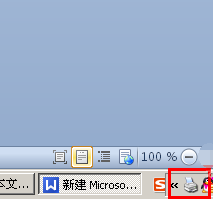
2、双击任务栏的打印机图标,打开打印机任务窗口,发现标题栏显示“脱机使用打印机”(有的只“脱机”两个字)。

3、可以单击打印任务窗口中的“打印机”菜单,并选择“脱机使用打印机”即可。

4、因为有时是不小心点到这个菜单命令了。如果不是,则到打印机上边去检查下网络连接或USB线是否连接稳定,重新拔插下试试。
同时,也检查下自己电脑的网络或USB连接是否正常。









